win10政府版打开摄像头 Win10神州网信政府版如何打开摄像头
更新时间:2023-12-09 10:09:42作者:xiaoliu
Win10政府版是一款专为政府机构定制的操作系统,其功能强大且安全可靠,在使用Win10神州网信政府版时,许多用户可能会遇到打开摄像头的问题。摄像头在政府机构中扮演着重要的角色,用于视频会议、监控和安全控制等方面。掌握如何正确打开摄像头对于政府工作人员来说至关重要。本文将介绍Win10神州网信政府版如何打开摄像头的方法,帮助用户解决这一常见问题。
方法如下:
1.本人的win10神州网信版本
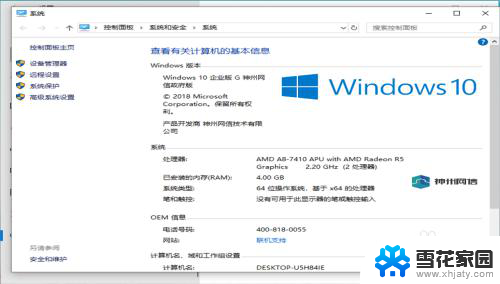
2.在搜索图框里面搜索出组策略,然后打开编辑组策略
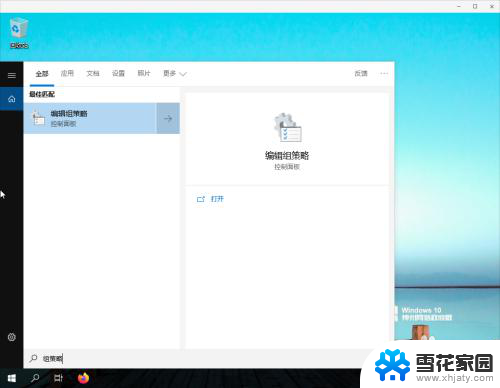
3.打开组策略编辑器中的计算机配置->管理模板->windows组件,如图所示
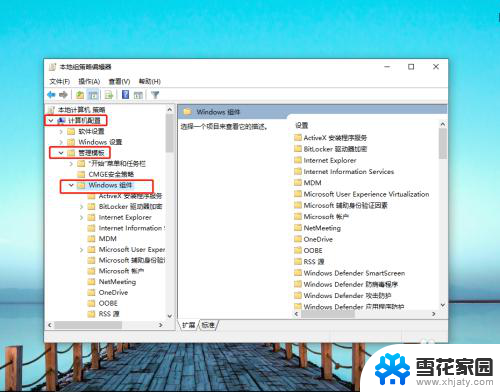
4.打开windows组件,找到应用隐私
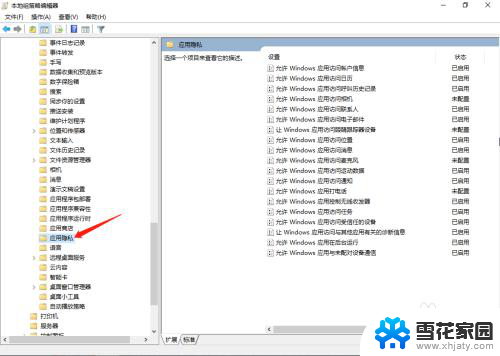
5.在应用隐私的右边可以看到允许Windows应用访问相机和允许Windows应用访问麦克风
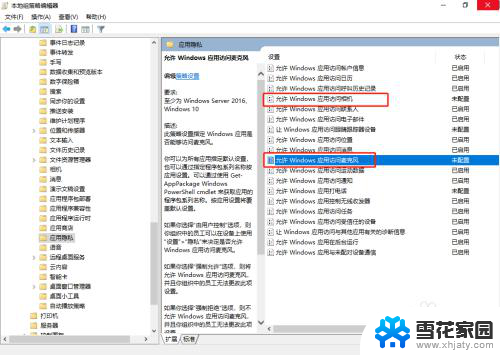
6.双击打开Windows应用访问相机,将未配置改成已启用。再点应用和确定,下方有个所有应用的默认设置,这里也可以选择强制允许
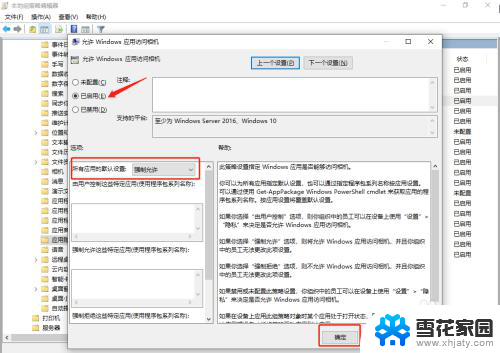
7.允许Windows应用访问麦克风也进行同样的设置
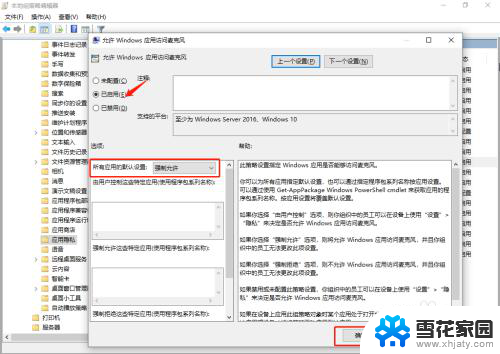
8.设置完成,可以再看一下,两个的状态都是已启用,就已经完成了
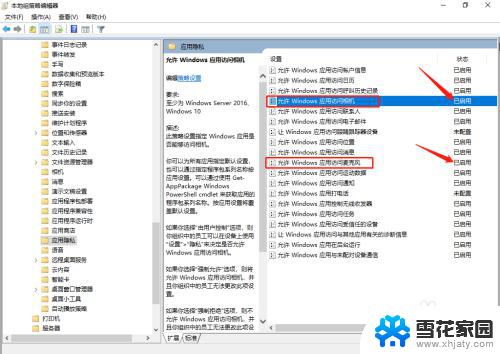
9.保存你正在编辑的资料或者文档,重启电脑,之后你的摄像头和麦克风已经启用了
以上就是win10政府版打开摄像头的全部内容,还有不清楚的用户就可以参考以上步骤进行操作,希望能够对大家有所帮助。
win10政府版打开摄像头 Win10神州网信政府版如何打开摄像头相关教程
-
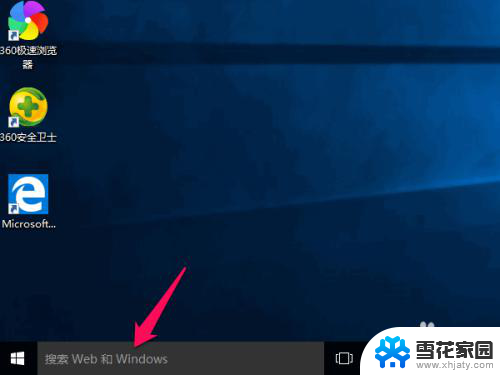 电脑摄像头的图标 如何在Win10中添加摄像头图标
电脑摄像头的图标 如何在Win10中添加摄像头图标2024-01-06
-
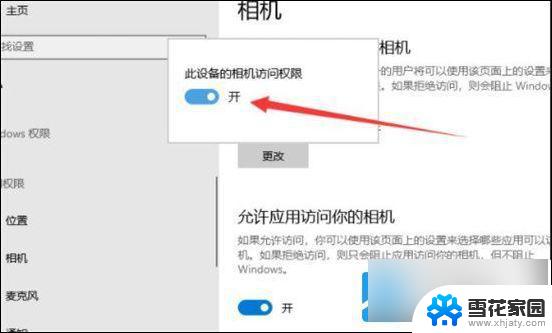 win10系统怎么找摄像头 win10系统摄像头无法使用怎么办
win10系统怎么找摄像头 win10系统摄像头无法使用怎么办2024-09-30
-
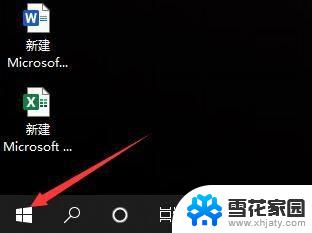 win10 测试摄像头 win10系统如何测试摄像头是否可用
win10 测试摄像头 win10系统如何测试摄像头是否可用2023-09-23
-
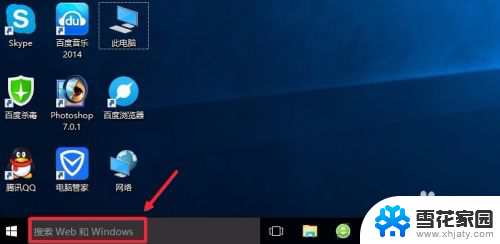 怎么找摄像头 Win10摄像头显示黑屏怎么办
怎么找摄像头 Win10摄像头显示黑屏怎么办2023-12-20
- 怎样检测笔记本电脑的摄像头和麦克风 Windows10麦克风和摄像头的打开与关闭方法
- windows怎么拍照 WIN10系统的电脑摄像头录像功能怎么使用
- 笔记本电脑有相机功能吗 WIN10系统如何开启电脑摄像头并录像
- 如何打开电脑无线网开关 win10如何打开无线网功能
- win10开机自动打开网页 如何取消电脑开机自动弹出网页
- 虚拟光盘打开iso 使用win10自带虚拟光驱打开ISO镜像文件的方法
- 电脑窗口颜色怎么恢复默认 Win10系统默认颜色设置恢复教程
- win10系统能用f12一键还原吗 戴尔按f12恢复系统操作步骤
- 怎么打开电脑文件管理器 Win10资源管理器打开方式
- win10ghost后无法启动 Ghost Win10系统无法引导黑屏怎么解决
- 联想win10还原系统怎么操作系统 联想一键恢复功能使用方法
- win10打印机usb printer 驱动程序无法使用 电脑连接打印机USB无法识别怎么办
win10系统教程推荐
- 1 电脑窗口颜色怎么恢复默认 Win10系统默认颜色设置恢复教程
- 2 win10ghost后无法启动 Ghost Win10系统无法引导黑屏怎么解决
- 3 win10打印机usb printer 驱动程序无法使用 电脑连接打印机USB无法识别怎么办
- 4 w10自带的杀毒软件如何关闭 Windows10系统如何关闭自带杀毒软件
- 5 怎样查看wifi的ip地址 Win10连接wifi后如何查看IP地址
- 6 win10系统经常出现蓝屏 win10蓝屏死机怎么办
- 7 windows 网络修复 win10网络问题排查与修复指南
- 8 电脑怎么弹出桌面 Win10快速显示桌面的快捷键是什么
- 9 win10 删除更新文件 win10更新文件删除方法
- 10 怎么修改电脑图标大小设置 Win10桌面图标大小改变方式